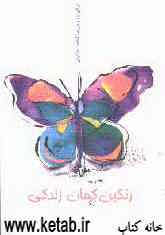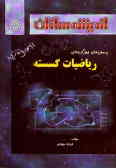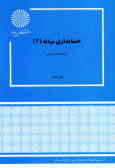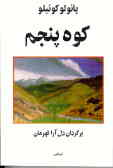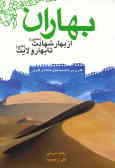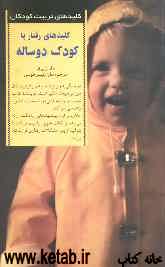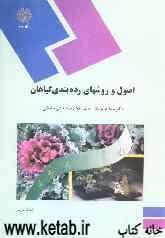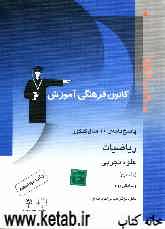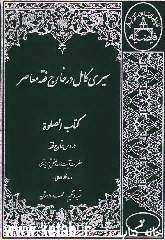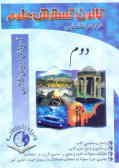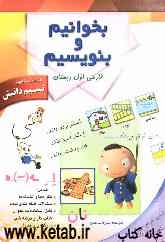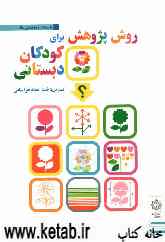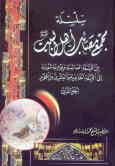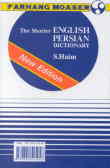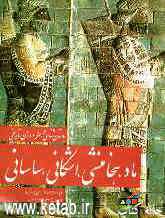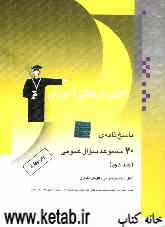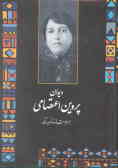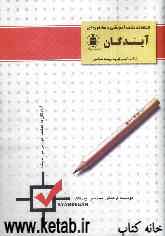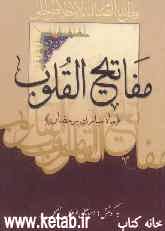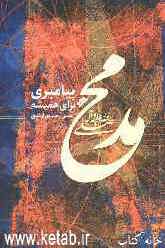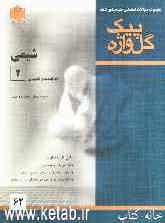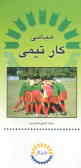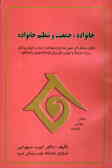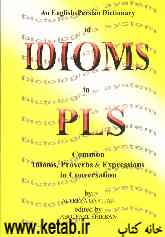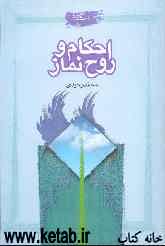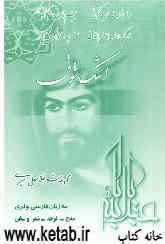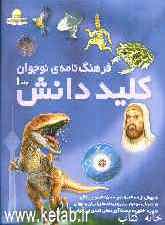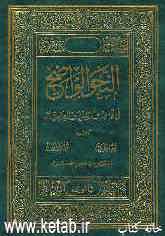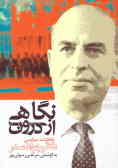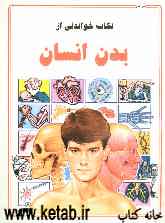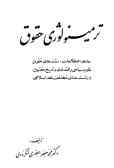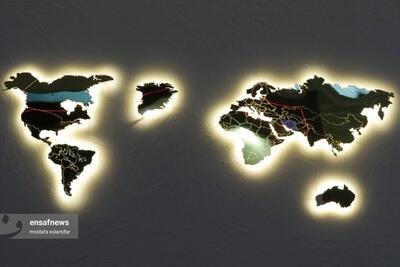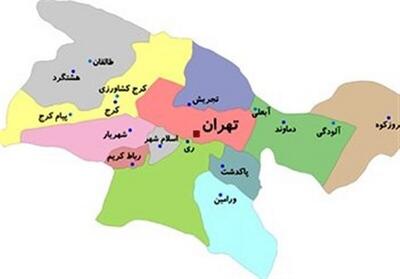پنجشنبه, ۱۳ اردیبهشت, ۱۴۰۳ / 2 May, 2024
مجله ویستا
تنظیم حافظه مجازی در ویندوز
ـــ گام اول : بعد از مراجعه به منوی Start ابتدا روی گزینه Settings بعدش روی گزینه Control Panel كلیك كنین .
—گام دوم : روی آیكون System دابل كلیك كنین .
—گام سوم : روی زبونه Performance كلیك كنین .
—گام چهارم : روی دكمه Virtual Memory كلیك كنین.
—گام پنجم : گزینه زیر را فعال كنین :
—گام ششم : ارزشهای حداقل و حداكثر حافظه مجازی رو یكسان كنین . بهترین شیوه تنظیم، به سخت افزار شما و مقدار حافظه ای كه نصب كردین ، بستگی داره . اما توصیه می شه ، حداقل ۱۶ مگابایت و حداكثر دو برابر ظرفیت حافظه فیزیكی رو انتخاب كنین . نكته مهم اینه كه هر دو ارزش ، به یه میزانن .
Win۲k
—گام اول : پس از مراجعه به منویStart ، ابتدا روی گزینه Settings بعدش روی گزینه Control Panel كلیك كنین .
—گام دوم : روی آیكون System دابل كلیك كنین .
—گام سوم : روی زبونه Advanced كلیك كنین .
—گام چهارم : روی دكمه Performance Options كلیك كنین.
—گام پنجم : تو كادر محاوره ایVirtual Memory Setting ، روی دكمه Change كلیك كنین .
—گام ششم : درایوی كه می خواید Swap file رو روی اون قرار بدید ، انتخاب كنین .
—گام هفتم : برای فیلدهای Initial Sizeو Maximum Size مقدارای یكسانی وارد كنین.
—گام هشتم : بعد از راهاندازی مجدد سیستم Swap file ، تو درایو مربوطه با حجم مورد نظر ایجاد می شه .
Windows XP
—گام اول : بعد از مراجعه به منویStart ، گزینه Control Panel رو انتخاب كنین .
—گام دوم : روی آیكون System دابل كلیك كنین .
—گام سوم : روی زبونه Advanced كلیك كرده و تو بخش Performance روی دكمه Settings کلیك كنین .
—گام چهارم : روی زبونه Advanced كلیك كرده و تو بخش Virtual Memory روی Change کلیك كنین .
—گام پنجم : درایوی كه می خواید حافظه مجازی رو روی اون قرار بدید ، انتخاب كنین بعد از تنظیم ارزش هر درایو ، باید روی دكمه SET كلیك كنین . اگر فقط یه مقدار رو تایپ كرده و درایو بعدی رو هایلایت كنین ، تنظیمات اولین درایو ذخیره نمی شن.
—گام ششم : برای فیلدهای Initial size وMaximum size ، مقادیر یكسانی وارد كنین .
—گام هفتم : ابتدا SET و بعدش OK رو كلیك كرده و سیستم رو دوباره راه اندازی كنین تا تنظیمات جدید، وارد شن .
—گام دوم : روی آیكون System دابل كلیك كنین .
—گام سوم : روی زبونه Performance كلیك كنین .
—گام چهارم : روی دكمه Virtual Memory كلیك كنین.
—گام پنجم : گزینه زیر را فعال كنین :
—گام ششم : ارزشهای حداقل و حداكثر حافظه مجازی رو یكسان كنین . بهترین شیوه تنظیم، به سخت افزار شما و مقدار حافظه ای كه نصب كردین ، بستگی داره . اما توصیه می شه ، حداقل ۱۶ مگابایت و حداكثر دو برابر ظرفیت حافظه فیزیكی رو انتخاب كنین . نكته مهم اینه كه هر دو ارزش ، به یه میزانن .
Win۲k
—گام اول : پس از مراجعه به منویStart ، ابتدا روی گزینه Settings بعدش روی گزینه Control Panel كلیك كنین .
—گام دوم : روی آیكون System دابل كلیك كنین .
—گام سوم : روی زبونه Advanced كلیك كنین .
—گام چهارم : روی دكمه Performance Options كلیك كنین.
—گام پنجم : تو كادر محاوره ایVirtual Memory Setting ، روی دكمه Change كلیك كنین .
—گام ششم : درایوی كه می خواید Swap file رو روی اون قرار بدید ، انتخاب كنین .
—گام هفتم : برای فیلدهای Initial Sizeو Maximum Size مقدارای یكسانی وارد كنین.
—گام هشتم : بعد از راهاندازی مجدد سیستم Swap file ، تو درایو مربوطه با حجم مورد نظر ایجاد می شه .
Windows XP
—گام اول : بعد از مراجعه به منویStart ، گزینه Control Panel رو انتخاب كنین .
—گام دوم : روی آیكون System دابل كلیك كنین .
—گام سوم : روی زبونه Advanced كلیك كرده و تو بخش Performance روی دكمه Settings کلیك كنین .
—گام چهارم : روی زبونه Advanced كلیك كرده و تو بخش Virtual Memory روی Change کلیك كنین .
—گام پنجم : درایوی كه می خواید حافظه مجازی رو روی اون قرار بدید ، انتخاب كنین بعد از تنظیم ارزش هر درایو ، باید روی دكمه SET كلیك كنین . اگر فقط یه مقدار رو تایپ كرده و درایو بعدی رو هایلایت كنین ، تنظیمات اولین درایو ذخیره نمی شن.
—گام ششم : برای فیلدهای Initial size وMaximum size ، مقادیر یكسانی وارد كنین .
—گام هفتم : ابتدا SET و بعدش OK رو كلیك كرده و سیستم رو دوباره راه اندازی كنین تا تنظیمات جدید، وارد شن .
نمایندگی زیمنس ایران فروش PLC S71200/300/400/1500 | درایو …
دریافت خدمات پرستاری در منزل
pameranian.com
پیچ و مهره پارس سهند
تعمیر جک پارکینگ
خرید بلیط هواپیما
ایران اسرائیل غزه مجلس شورای اسلامی دولت نیکا شاکرمی معلمان رهبر انقلاب دولت سیزدهم مجلس بابک زنجانی شهید مطهری
آتش سوزی قوه قضاییه تهران روز معلم پلیس اصفهان سیل شهرداری تهران آموزش و پرورش فضای مجازی سلامت سازمان هواشناسی
قیمت خودرو قیمت طلا قیمت دلار بازار خودرو خودرو دلار بانک مرکزی حقوق بازنشستگان ایران خودرو سایپا کارگران تورم
نمایشگاه کتاب سریال جواد عزتی تلویزیون عفاف و حجاب فیلم سینمایی مسعود اسکویی سینما رضا عطاران سینمای ایران دفاع مقدس فیلم
رژیم صهیونیستی فلسطین آمریکا جنگ غزه حماس نوار غزه چین انگلیس اوکراین نتانیاهو ترکیه یمن
استقلال پرسپولیس فوتبال سپاهان علی خطیر باشگاه استقلال لیگ برتر ایران تراکتور لیگ قهرمانان اروپا رئال مادرید بایرن مونیخ لیگ برتر
هوش مصنوعی تماس تصویری هواپیما تبلیغات اپل تلفن همراه گوگل همراه اول آیفون ناسا عیسی زارع پور وزیر ارتباطات
کبد چرب فشار خون بیمه کاهش وزن دیابت بیماری قلبی مسمومیت داروخانه